プロファイラを使う
開発を行う中で、パフォーマンスチューニングは欠かせませんが、
開発段階でプログラマ個々がバラバラに工夫して行っているケースが良くあります。
しかし、こういった方法は実際にはあまりうまく行ってないようです。
遅くないのにチューニングしてしまってソースを解りづらくしたり等、
ほとんどのチューニングが無駄に終わっているケースが多いようです。
そこで、チューニングを行う前にシステム全体でプロファイルを行い、
本当にボトルネックとなっている箇所を特定し、そこだけをチューニングする事が推奨されています。
商用製品は色々あるようですが、高価だったりしますので、 Eclipse プラグインの
Eclipse profiler plugin を紹介します。
プロファイルとは?
プロファイルとは、以下の項目を明確にする事です。
- 呼び出される回数の多いメソッド
- 処理時間のかかるメソッド
- 処理時間のかかるメソッドを呼んでいるメソッド
- メモリの消費量が多いメソッド
Eclipse profiler plugin
Eclipse profiler plugin
からプラグインをダウンロードします。
普通のプラグイン同様に解凍して、インストールします。また、解凍したフォルダ内にある ProfilerDLL.dll
を JAVA_HOME/jre/bin の中にコピーして下さい。
後は、Eclipse を再起動するだけです。
利用方法
Eclipse を起動すると、実行 (Run) の中に Profiler が現れます。
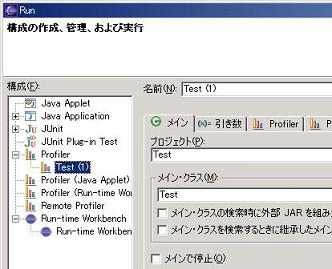
Profiler の項目で新規起動構成を作成し実行します。
すると、Profiler パースペクティブに遷移して実行結果の詳細なデータを取得できます。
